Les GIF animés sont largement utilisés sur les applications sociales populaires. Vous devez souvent convertir des clips vidéo en GIF pour les partager sur différentes plateformes. Cependant, lors de la conversion de GIF en MP4, vous constaterez peut-être que de nombreux éditeurs d'images ou de vidéos ne prennent pas en charge les GIF. Comment transformer GIF en MP4 sans perdre en qualité ?
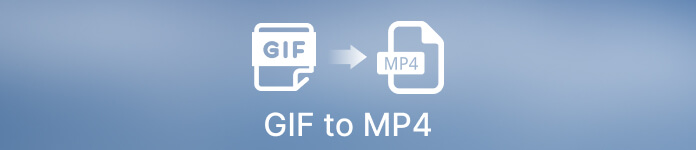
Cet article vous aidera à découvrir des moyens pratiques de convertir GIF en MP4. Vous êtes présenté à cinq convertisseurs GIF animés en MP4 pour les ordinateurs Windows, macOS et Linux, y compris ceux en ligne gratuits. De plus, nous vous guiderons pour effectuer la conversion GIF en MP4 à l'aide d'Adobe Photoshop.
- Partie 1. Meilleure façon de convertir GIF en MP4
- Partie 2. Convertir GIF en MP4 dans Photoshop
- Partie 3. Convertir une vidéo GIF en MP4 en ligne
- Partie 4. FAQ sur la conversion de GIF en MP4
Partie 1. Meilleure façon de convertir GIF en MP4 HD sur Windows PC et Mac
GIF (Graphics Interchange Format) est un format d'image populaire qui est principalement conçu pour réduire la taille des fichiers d'images et de courtes animations. En tant que format d'image en boucle, GIF n'est pas pris en charge par les éditeurs d'images les plus couramment utilisés. Ils ne vous permettent généralement que de lire ou d'afficher des GIF.
Vous pouvez utiliser toutes les fonctionnalités Convertisseur Vidéo Ultime pour convertir GIF en MP4 sans perte de qualité. Il vous permet même d'éditer le GIF et d'améliorer la sortie de la vidéo MP4 en fonction de vos besoins. Ce convertisseur GIF animé en MP4 est compatible avec Windows 11/10/8/7 PC et Mac. Vous pouvez le télécharger gratuitement et suivre les étapes ci-dessous pour démarrer la conversion GIF en MP4.

4,000,000+ Téléchargements
Convertissez GIF en MP4, FLV, MOV, AVI, etc. sans perte de qualité.
Modifiez le GIF animé, combinez plusieurs GIF et exportez le GIF vers une vidéo MP4.
Offre diverses fonctions d'édition telles que couper, recadrer, faire pivoter, améliorer, redimensionner, etc.
Emportez une boîte à outils de GIF Maker, Image Converter, Video Reverser et autres.
Étape 1Lancez ce convertisseur GIF en MP4 sur votre ordinateur. Assurez-vous d'être sous le Convertisseur onglet et cliquez + or Ajouter des fichiers pour importer votre ou vos fichier(s) GIF. Il vous permet de convertir par lots GIF en MP4.

Étape 2Lorsque vos GIF animés sont chargés, vous pouvez voir les informations de fichier associées, telles que la résolution de l'image, la durée et la taille du fichier.

Étape 3Avant la conversion GIF en MP4, vous souhaiterez peut-être modifier le GIF. Vous pouvez cliquer sur le bouton Modifier pour accéder à une fenêtre d'édition principale. Ici, vous êtes autorisé à couper ou faire pivoter un GIF, à ajuster les effets d'image, à appliquer des filtres, à ajouter un filigrane, etc. Étant donné que vous souhaitez convertir GIF en MP4, vous pouvez ajouter de nouvelles pistes audio ou sous-titres à la vidéo de sortie. Après toutes ces opérations d'édition, cliquez sur le OK bouton pour enregistrer vos modifications.
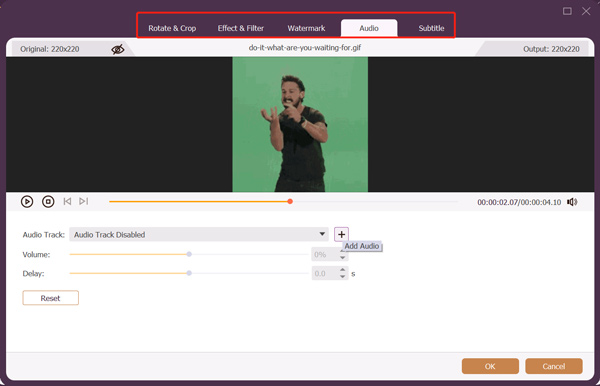
Étape 4Choisir MP4 dans la liste déroulante de Tout convertir en. Comme vous pouvez le voir, ce puissant convertisseur GIF vous permet de transformer un GIF animé en une vidéo MP4 HD, même jusqu'à 4K. Clique le Modifier mon profil à côté du format MP4 que vous choisissez. Vous pouvez définir la qualité vidéo de sortie, l'encodeur, la fréquence d'images, le canal audio et autres selon vos besoins.
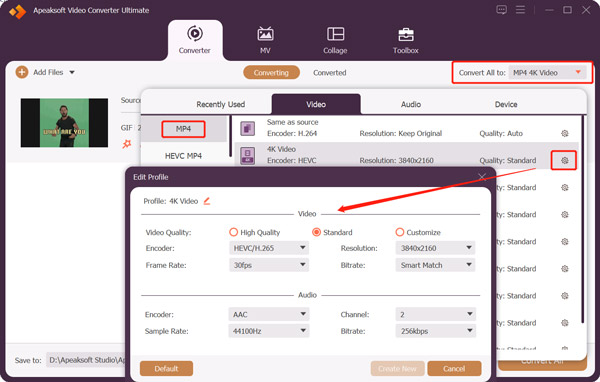
Étape 5Sélectionnez le dossier de fichier de destination correct pour la vidéo MP4 exportée à partir de Ajouter à la. Vous pouvez activer Conversion ultra-rapide et Accélération matérielle fonctions pour convertir GIF en MP4 plus efficacement. Cliquez sur Convertir tout pour lancer la conversion GIF. Video Converter Ultimate vous permet également de convertir des clips vidéo en fichiers MP4, MOV, FLV ou AVI en fichiers GIF.
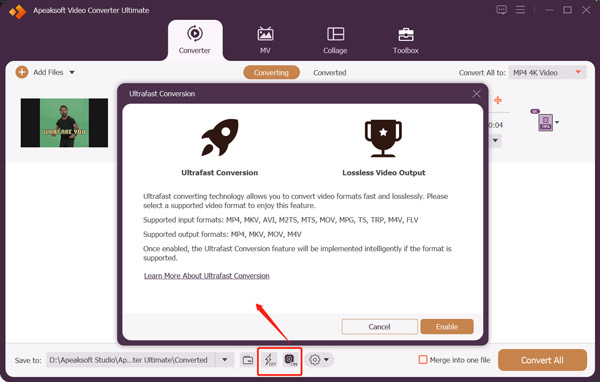
Partie 2. Comment convertir GIF en MP4 à l'aide de Photoshop
Adobe Photoshop est un éditeur d'image professionnel qui peut vous aider à éditer et à créer des projets d'image. Il prend en charge presque tous les formats d'image, y compris GIF, PNG, JPG et PSD. Photoshop vous permet d'éditer un fichier GIF animé image par image. De plus, il peut exporter des GIF vers MP4. Si vous avez installé Photoshop sur votre ordinateur, vous pouvez facilement suivre le guide suivant pour transformer GIF en MP4.
Étape 1Lancez Adobe Photoshop sur votre ordinateur. Si vous n'avez pas Photoshop, vous pouvez le télécharger à partir du site Web officiel d'Adobe et bénéficier d'un essai gratuit de 7 jours.
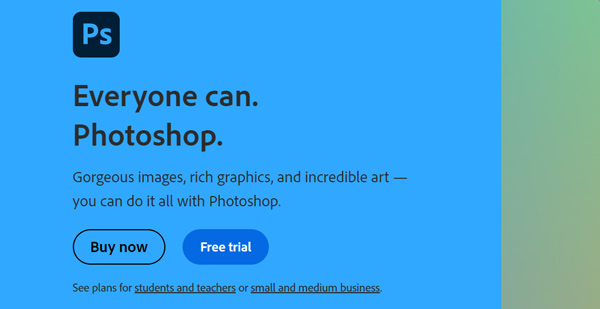
Étape 2Cliquez sur le dessus Fichier menu et choisissez le Ouvert option pour charger votre fichier GIF. Le fichier GIF sera distribué en différentes couches une fois ajouté à Photoshop.
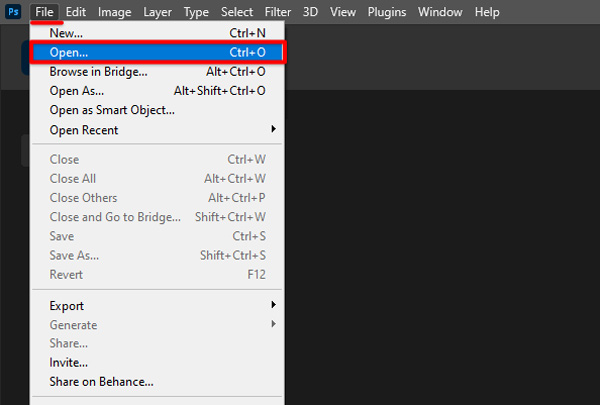
Étape 3Cliquez Fichier menu, passez votre souris sur le Exportations option, puis choisissez Rendu vidéo depuis sa liste déroulante. Cela affichera une boîte de dialogue Rendu vidéo. Vous pouvez sélectionner MP4 du Module de sortie et choisissez H.264 pour Format. Cliquez sur Rendre et exportez votre GIF animé vers une vidéo MP4.
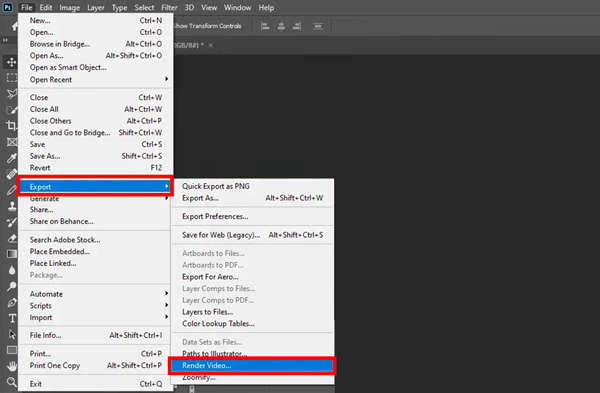
Partie 3. Comment transformer gratuitement un GIF animé en MP4 en ligne
De nombreux convertisseurs GIF en ligne peuvent vous aider à convertir des GIF animés en vidéos MP4 de haute qualité. Cependant, la plupart ne peuvent pas vous offrir une excellente expérience de conversion GIF en MP4. Outre les publicités ennuyeuses, elles peuvent avoir des limites de fonctionnalités et ajouter un filigrane à votre fichier de sortie. Cette partie recommande trois convertisseurs en ligne gratuits qui valent la peine d'être essayés pour transformer vos fichiers GIF en vidéos MP4.
Convertisseur ZAMZAR GIF en MP4
ZAMZAR est une plate-forme de conversion vidéo, audio, de documents et d'images en ligne populaire. Il offre des outils précieux pour éditer gratuitement tous les types de fichiers directement sur un navigateur Web. Vous pouvez aller à son GIF en MP4 page pour accéder au convertisseur GIF en ligne gratuit. ZAMZAR vous permet de convertir un fichier GIF animé jusqu'à 50 Mo.
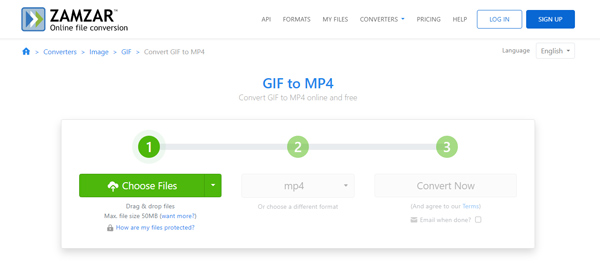
ZAMZAR GIF to MP4 Converter peut convertir des GIF à partir de votre ordinateur, Dropbox, Google Drive et OneDrive. De plus, il vous permet de télécharger un fichier GIF en ligne via son URL. Le format de sortie est défini sur MP4 par défaut. Vous pouvez simplement cliquer sur le Convertir bouton lorsque votre GIF est téléchargé. Cliquez sur Télécharger pour enregistrer la vidéo MP4 convertie. ZAMZAR n'ajoutera pas de filigrane à votre fichier converti.
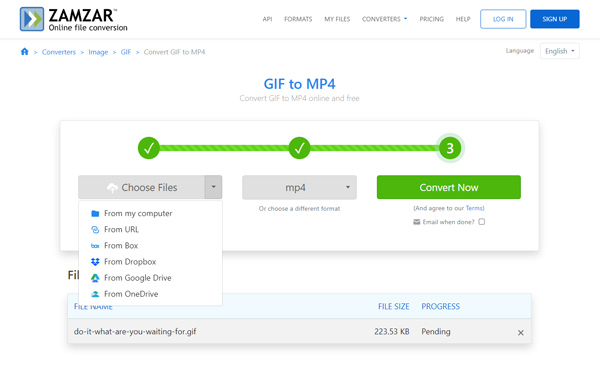
Notez que la plupart des outils en ligne, y compris ZAMZAR, n'offrent pas de fonction audio pour ajouter de la musique de fond au MP4 converti. Ils ne peuvent changer votre GIF qu'en une vidéo silencieuse.
AdobeExpress
AdobeExpress offre une édition gratuite pour les images, les vidéos et les documents. Il contient de nombreux modèles uniques, des éléments de conception et des photos libres de droits pour vous permettre de créer des œuvres fantastiques. Il dispose d'un convertisseur GIF en MP4 individuel pour transformer votre GIF en MP4 en ligne. De plus, il offre d'autres outils précieux pour convertir une vidéo en GIF, redimensionner l'image, convertir GIF en JPG, modifier PDF, et plus encore. Il ne définit aucune limite de taille de fichier pour la conversion GIF. De plus, il n'insérera aucun filigrane dans votre fichier de sortie.
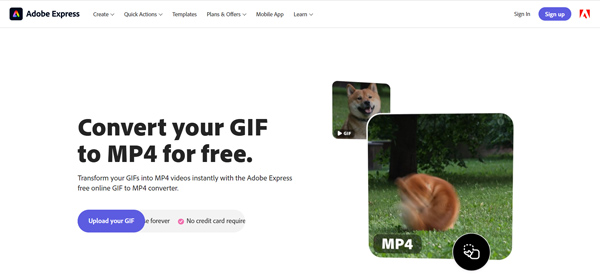
Lorsque vous accédez à la page Adobe Express GIF vers MP4, vous pouvez cliquer sur le bouton Téléchargez votre GIF bouton pour ajouter le fichier GIF que vous souhaitez convertir. Vous êtes autorisé à prévisualiser la vidéo de sortie. Vous pouvez également faire glisser les bords gauche et droit pour couper GIF librement. Cliquez sur Télécharger pour exporter GIF vers MP4. Vous devez vous connecter à un compte pour continuer. Adobe vous permet de créer un compte via Google, Apple et Facebook.
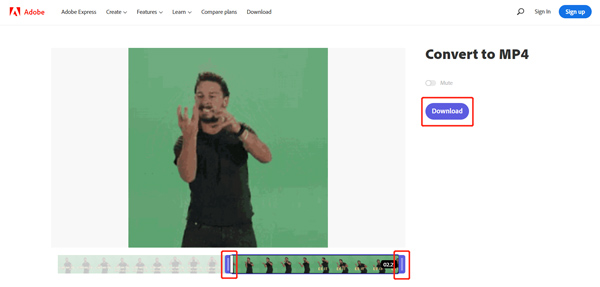
Convertisseur EZGIF GIF en MP4
EZGIF est un autre outil d'édition et de conversion en ligne complet. Il est équipé d'un convertisseur GIF en MP4 spécifique pour vous aider à effectuer la conversion GIF en vidéo en ligne. Il prend en charge les GIF animés, APNG, MNG et WebP. La taille maximale du fichier GIF est limitée à 50 Mo. Vous pouvez télécharger des GIF depuis votre appareil ou convertir directement un fichier GIF en ligne via une URL.
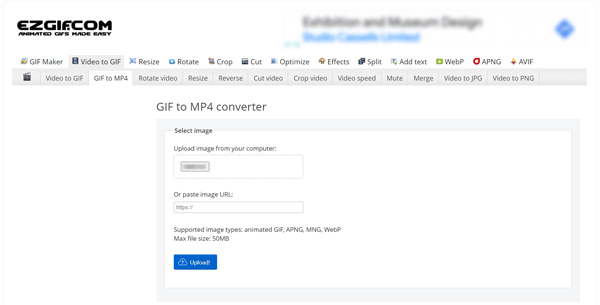
Ce convertisseur GIF en MP4 en ligne gratuit lira automatiquement votre fichier ajouté lors de son chargement. Certaines fonctions d'édition couramment utilisées sont proposées pour modifier le GIF, notamment couper, redimensionner, recadrer, faire pivoter, diviser, optimiser, etc. Après avoir modifié le GIF, vous pouvez cliquer sur le Convertir GIF en MP4 bouton pour démarrer la conversion. Lorsque la conversion GIF est terminée, vous pouvez afficher la vidéo MP4 de sortie, puis la télécharger.
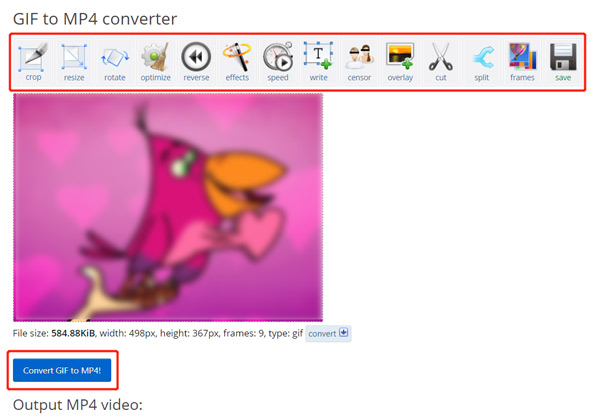
De nombreux autres convertisseurs GIF en MP4 en ligne utiles sont proposés sur le marché, tels que CloudConvert, Online-Convert, FreeConvert, 123APPS, Clideo, Convertio, etc. Si vous avez de meilleures recommandations, vous pouvez les partager dans la section des commentaires ci-dessous avec d'autres lecteurs.
Partie 4. FAQ sur la conversion de GIF en MP4
Question 1. Comment changer GIF en MP4 sur un iPhone ou un téléphone Android ?
Si vous souhaitez transformer un GIF en vidéo MP4 sur votre appareil portable iOS ou Android, vous devriez trouver des applications de conversion associées sur App Store et Google Play Store. Vous pouvez rechercher GIF vers MP4 pour localiser rapidement ceux qui sont associés.
Question 2. Comment convertir GIF en MP4 sous Linux ?
Vous pouvez utiliser la commande FFmpeg lorsque vous devez convertir GIF en MP4 sur un appareil Linux. De plus, certains convertisseurs GIF en MP4 en ligne comme Convertio sont compatibles avec Linux et peuvent transformer des GIF en vidéos MP4. Vous pouvez rechercher un convertisseur GIF en MP4 en ligne sous Linux, puis utiliser celui recommandé pour obtenir la conversion.
Question 3. Comment puis-je diviser un fichier GIF en images individuelles ?
Lorsque vous ajoutez un fichier GIF à Photoshop, il sera automatiquement divisé en calques. Vous pouvez sélectionner le cadre spécifique dont vous avez besoin, puis l'exporter sous forme de fichier image. De plus, il existe de nombreux éditeurs GIF en ligne comme EZGIF qui peuvent vous aider à diviser un GIF en images individuelles. Vous pouvez utiliser sa fonction Split to frames pour le faire.
Question 4. Comment transformer une image JPEG en fichier GIF dans Photoshop ?
Lancez Photoshop, cliquez sur le menu Fichier et choisissez l'option Ouvrir pour rechercher et importer l'image JPEG. Vous pouvez le modifier avant de l'exporter au format GIF. Cliquez sur le menu Fichier du haut et accédez à Enregistrer sous. Ici, vous devez sélectionner GIF comme format de sortie. Après cela, vous pouvez suivre les invites pour transformer JPEG en GIF.
Conclusion
Vous pouvez facilement accéder à de nombreux GIF sur Internet et sur les applications sociales. Cependant, certaines plates-formes de médias sociaux populaires telles que Twitter, Instagram et LinkedIn ne vous permettent toujours pas de publier des fichiers GIF animés. Cet article recommande cinq excellents convertisseurs GIF en MP4 pour transformer vos GIF animés en vidéos MP4. Lorsque vous avez besoin de convertir GIF en MP4 ou un autre format vidéo, vous pouvez choisir votre convertisseur préféré pour effectuer la conversion. Vous pouvez nous envoyer un message si vous avez encore des questions sur la conversion GIF et MP4.




